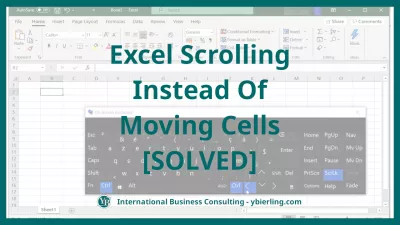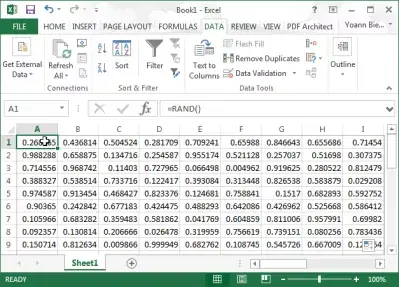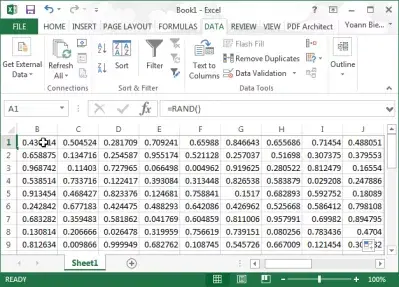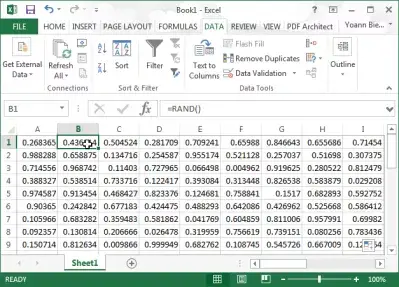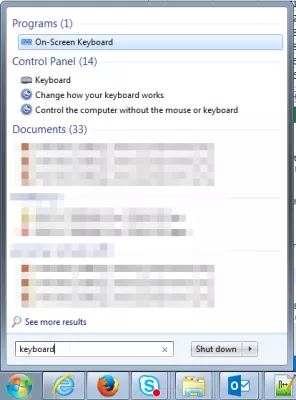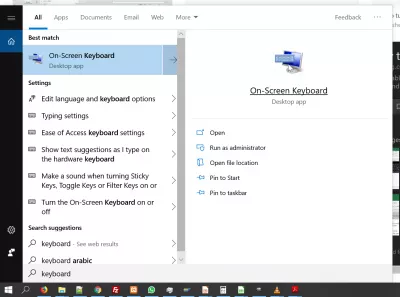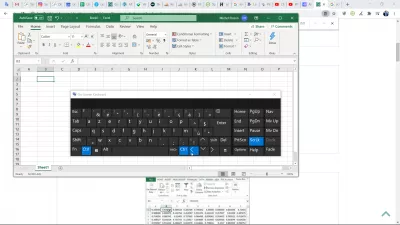Excel Ruller I Stedet For At Flytte Celler
Excel-pil bevæger side i stedet for celle
Hvis det opstår, at du flytter den del af siden set i stedet for den valgte celle i Microsoft Excel med brug af tastaturpiltasterne, skal du ikke panikere - problemet er ret simpelt og kan løses uden at skulle genstarte din computer eller din Microsoft Excel-program.
Som de fleste problemer i MS Excel er løsning af pile, der ikke bevæger celler i Excel, en af de enkle MS Excel-genveje og formler, som du kan lære i et par trin og anvende i forskellige situationer. Lad os se, hvordan vi løser det - og hvorfor det overhovedet sker.
Microsoft Excel online træningÅbn tastaturet på skærmen, og fjern markeringen af SCRLK (Screen Lock) -tasten, og du er færdig! Du kan derefter gå tilbage til dine Excel Marketing formler som sædvanlig og skifte fra den ene til en anden ved hjælp af tastaturets piletasterne.
Se en fuld gennemgang om, hvordan du låser skærmen, mens du bruger tastaturpilaster og kom tilbage til skifte Excel-aktuelle celle med nøglerne:
Forklaring af problemetNormalt, når du er i celle A1, og du trykker på tastaturets piletast højre
Du forventer at ende med den valgte celle B1:
Hvis skærmbilledet i stedet flyttede en celle til højre - stadig med celle A1 valgt:
Alt du skal gøre er at åbne Windows-menuen, indtast tastaturet i søgelinjen, og åbn skærmtastaturet:
Her med Excel-vinduet åbent i forgrunden, skal ScrLk-tasten være hvid, hvilket betyder valgt:
Du skal blot klikke på ScrLk-tasten for at fjerne markeringen:
Gå tilbage til Excel, og tryk på højre piletast, mens du har valgt A1-celle, skal flytte markeringen til celle B1
Excel ikke rulle celler med piletasterne
Bliv en Excel Pro: Deltag i vores kursus!
Løft dine færdigheder fra nybegynder til helt med vores Excel 365 Basics -kursus, designet til at gøre dig dygtig på kun et par sessioner.
Tilmeld dig her
Dette problem med Excel-pile, der ikke bevæger celler, sker, når screenlock-indstillingen er blevet kontrolleret.
Det fører til at udmærke piletasterne flytte siden ikke celle, tryk på denne tast i excel-piletastens adfærd.
Hvis piletasterne flytter skærmen ikke celle i Excel, så skal du blot åbne det virtuelle tastatur og ændre screenlock nøglen, og udmærker piletasterne, ikke bevægelige celler vil blive løst!
Excel ruller i stedet for at flytte celler
Når Excel ruller i stedet for at flytte celler, på grund af utilsigtet aktivering af scrolllås-indstillingen, er der kun en måde at deaktivere den på.
Aktivér tastaturet på skærmen og sluk for scroll lock-indstillingen ved at finde skrivebordet i Windows-søgemenuen nederst til venstre på skærmen.
Derefter skal du blot deaktivere scrolllås-indstillingen direkte fra det virtuelle tastatur.
Hvad er SCRLK-tasten på tastaturet til?
SCRLK-tasten på tastaturet blev oprindeligt føjet til computertastaturer for at have en måde at få computervinduet til at rulle kun ved hjælp af tastaturet, men det har ikke været så nyttigt som det plejede at være, da det er muligt at rulle med en mus, eller endda med en finger på berøringsskærme. Men det har ikke altid været tilfældet
SCRLK-tast på tastaturet: rul i et vindue ved hjælp af tastaturpileneI dag, hvis du ved en fejltagelse trykker på den tast eller aktiverer funktionen i en software, vil du ende med at opleve pile, der ikke flytter celler i Excel, da piletasterne i stedet får dig til at låse rullefunktionen.
Pile, der ikke bevæger celler i Excel: Løs det ved at deaktivere SCRLK-tasten på tastaturetHvis du ved en fejl har aktiveret denne funktion og ender med at pilene ikke bevæger celler i Excel, skal du blot åbne skærmtastaturet ved at kigge efter tastaturet i Windows-menuen og deaktivere indstillingen. Hvis den er aktiveret, skal SCRLK-tasten på tastaturet fremhæves og let identificeres.
Deaktiver Scroll Lock - Excel - Microsoft SupportOfte Stillede Spørgsmål
- Hvorfor forekommer Excel Page i stedet for celler, der opstår?
- Dette problem med Excel -pile, der ikke flytter celler, opstår, når afkrydsningsfeltet af låseskærmen er markeret. Dette får Excel -piletasterne til at flytte siden og ikke cellen, ved at trykke på denne nøgle i Excel ændrer opførelsen af piletasten.
- Hvorfor flytter mine Excel -piletaster ikke celler, men flytter siden i stedet?
- Dette problem opstår ofte, når funktionen rulle lås (Scrlk) aktiveres på din computer. For at løse dette skal du åbne tastaturet på skærmen i Windows og deaktivere SCRLK-tasten. Når deaktiveres, skal piletasterne fungere normalt i Excel, så du kan bevæge dig mellem celler i stedet for at rulle siden.
- Hvad skal jeg gøre, når Excel Arrow Keys flytter skærmen i stedet for cellen?
- Hvis piletasterne i Excel ruller skærmen i stedet for at bevæge sig mellem celler, betyder det normalt, at rulle lås er aktiveret. Tryk på tasten 'Rullås' på dit tastatur for at deaktivere den og vende tilbage til normal cell navigation.
- Hvordan kan brugerne løse problemet, hvor piletaster ikke bevæger sig mellem celler i Excel, men i stedet rulle siden?
- Dette problem skyldes ofte, at rulelåsen er aktiveret. Brugere kan løse dette ved at trykke på tasten rulle lås på tastaturet for at deaktivere den. Hvis tastaturet mangler en rulle låse-nøgle, kan det også løse problemet på skærmen på skærmen i Windows.
Excel Ruller I Stedet For At Flytte Celler

Yoann Bierling er en webudgivelse og digital konsulentprofessionel, der får en global indflydelse gennem ekspertise og innovation inden for teknologier. Lidenskabelig med at styrke enkeltpersoner og organisationer til at trives i den digitale tidsalder, er han drevet til at levere ekstraordinære resultater og drive vækst gennem oprettelse af uddannelsesmæssigt indhold.
Bliv en Excel Pro: Deltag i vores kursus!
Løft dine færdigheder fra nybegynder til helt med vores Excel 365 Basics -kursus, designet til at gøre dig dygtig på kun et par sessioner.
Tilmeld dig her